|
Forenset Shine

Dieses Tutorial wurde mit PSP 12 geschrieben.
Es lässt sich aber auch mit den Vorgängerversionen problemlos nacharbeiten.
© Biene - All Rights Reserved. Bitte lest meine
Terms of Use.
Vervielfältigen oder Nutzung für
Bastelforen als Aufgabe nur mit meiner Erlaubnis !
Du benötigst dieses
Material.
Such dir bitte selber eine geeignete Haupttube.
Meine ist ©Verymany und nicht im Material enthalten.
Seine schönen Tuben nebst Lizenz kannst du u.a.
hier
erwerben.
Wir arbeiten mit dem Template Pbs-Template169 von
Punky Productions.
Dieses kannst du dir
hier downloaden
Das Muster-silber.jpg speichere bitte in deinen
Muster-Ordner in My PSP Files.
Ein riesengroßes Dankeschön geht an die fleißigen
Bastler & Tuber
der Tubengruppen denen ich angehöre.
Das Wasserzeichen der einzelnen Tuben ist in den Tuben enthalten.
Das © bleibt beim jeweiligen Original Artist.
Filter:
Image Skill - Displacement Map
Graphics Plus - Cross Shadow - Standard
Stell deine VG Farbe auf eine dunkle Kontrastfarbe aus
deinem Bild.
Ich habe #ab1191 benutzt.
Notiere dir die Werte für Farbton und Sättigung die
brauchen wir später zum Einfärben einiger Ebenen.
Bei mir waren das Farbton 220 und Sättigung 210.
Öffne das Template.
Mit Shift+D duplizierst du es und schließt das Original.
Die Ebene Pbs-Credist kannst du löschen.
Bild - Größe ändern - 93% - Größe aller Ebenen anpassen
- angeklickt.
Wechsel auf 1.
Anpassen - Farbton/Sättigung - Kolorieren.
Gebe hier nun die notierten Werte ein.
Farbton 220 - Sättigung 210.
Effekte - Textureffekte - Jalousie.
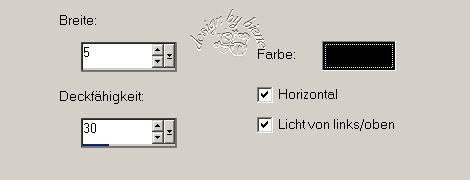
Effekte - 3D-Effekte - Schlagschatten.
2 - 2 - 50 - 8 - schwarz.
Wiederhole das alles auf 2.
Öffne deine ausgesuchte Tube.
Kopiere das Closeup als neue Ebene in dein Bild.
Schieb es dort schön zurecht.
Deckfähigkeit - 70 %.
Wechsel auf Background.
Auswahl - Alles auswählen.
Bild - Auf Auswahl beschneiden.
Wechsel auf 3 zurück.
Auswahl- Auswahl alles auswählen - Auswahl - Frei.
Ändere deine VG Farbe in einen hellen Ton aus deiner
Tube.
Ich habe #f3b6f4 benutzt.
Deine HG Farbe stellst du auf #dfe1d5.
Ändere nun die VG Farbe in folgenden Farbverlauf.
Linear - Winkel 135 - Wiederholung3
Ebenen - neue Rasterebene.
Füll die Auswahl mit dem Farbverlauf.
Anpassen - Bildschärfe verringern - Gaußscher
Weichzeichner - Radius 10.
Wechsel eine Ebene höher.
Auswahl - umkehren.
Drück einmal die Entf-Taste deiner Tastatur.
Auswahl - umkehren.
Ebenen - Duplizieren.
Effekte - Filter - Image Skill - Displacement Map.
Standard.
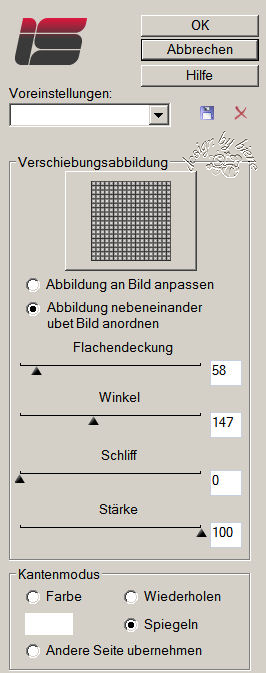
Auswahl - aufheben.
Rechtsklick in die Ebene - Anordnen - nach unten
verschieben.
Wechsel eine Ebene höher.
Auswahl - Alles Auswahl - Frei - Auswahl nicht Frei.
Wechsel eine Ebene tiefer.
Drück einmal die Entf-Taste deiner Tastatur.
Auswahl - aufheben.
Mischmodus - Überzug.
Effekte - Filter - Graphics Plus - Cross Shadow -
Standard.
Raster 3 kannst du jetzt löschen.
Wechsel auf 4.
Ändere deine Materialien in Muster-Silber.
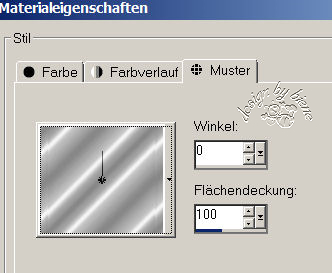
Auswahl - Alles auswählen - Auswahl - Frei - Auswahl -
Nicht frei.
Ebenen - neue Rasterebene.
Füll die Auswahl mit dem Silbermuster.
Auswahl - aufheben.
Anpassen - Bildrauschen hinzufügen.
Gaußscher Wert - 45 - Monochrom.
Effekte - Kanteneffekte - Nachzeichnen.
Effekte - 3D-Effekte - Schlagschatten.
2 - 2 - 50 - 8 - schwarz.
Raster 4 kannst du jetzt löschen.
Wechsel auf 5.
Effekte - Kanteneffekte - Nachzeichnen.
Effekte - 3D-Effekte - Schlagschatten.
2 - 2 - 50 - 8 - schwarz.
Wechsel auf Big Star.
Kopiere einen Ausschnitt deiner Tube als neue Ebene ins
Bild
Schieb den Ausschnitt schön zurecht.
Verkleinere ihn ggfs.
Ich habe meinen auf 93% verkleinert.
Deckfähigkeit - 57%.
Ändere deine VG Farbe in #6f6f6f.
Auswahl - Alles - Auswahl - Frei - Auswahl - Nicht Frei.
Ebenen - neue Rasterebene.
Füll die Auswahl mit der VG Farbe.
Rechtsklick in die Ebene - Anordnen - nach unten
verschieben.
Wechsel eine Ebene höher.
Auswahl - umkehren.
Drück einmal die Entf-Taste.
Auswahl - aufheben.
Wechsel auf big Star zurück.
Bild - Größe ändern - 108 %.
Schieb den Stern mit den Pfeiltasten deiner Tastatur
wieder passend unter dem Stern zurecht.
Auswahl - Alles - Auswahl Frei - Auswahl - Nicht Frei.
Wechsel auf die Ebene mit dem Tubenausschnitt zurück.
Ebenen - neue Rasterebene.
Füll die Auswahl mit dem Muster-Silber.
Auswahl - ändern - verkleinern - 5 px.
Drück einmal die Entf-Taste.
Auswahl - aufheben.
Anpassen - Bildrauschen hinzufügen - Gleiche
Einstellungen.
Effekte - Kanteneffekte - Nachzeichnen.
Effekte - 3D-Effekte - Innenfase.
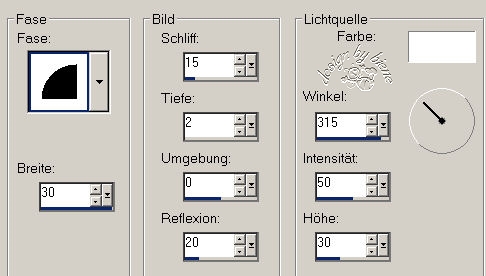
Wiederhole die Innenfase.
Anpassen - Schärfe - Scharfzeichnen.
Aktiviere deinen Zauberstab - Toleranz und Randschärfe
0.
Klick einmal außerhalb des Rahmens in dein Bild.
Auswahl - umkehren.
Ebenen - neue Rasterebene.
Effekte - 3D-Effekte - Schlagschatten.
2 - 2 - 50 - 8 - schwarz.
Auswahl - aufheben.
Rechtsklick in die Ebene - Anordnen - nach unten
verschieben.
Wechsel auf small stars left.
Auswahl - Alles auswählen - Auswahl - Frei - Auswahl -
Nicht frei.
Ebenen - neue Rasterebene.
Füll die Auswahl mit dem Muster-Silber.
Auswahl - aufheben.
Effekte - 3D-Effekte - Schlagschatten.
2 - 2 - 50 - 8 - schwarz.
Wiederhole das alles auf small stars right.
small stars left und small stars right kannst du jetzt
löschen.
Öffne mein Material.
Die Ebenen sind unsichtbar gestellt.
Öffne zunächst einmal die Sichtbarkeit aller Ebenen.
Aktiviere die Ebene wordart shine bright biene oder
wordart shine 2.
Kopiere sie als neue Ebene in dein Bild.
Schieb sie an einen schönen Platz.
Wechsel auf Background zurück.
Wechsel noch einmal auf mein Material.
Aktiviere die Ebene stars biene.
Kopiere als neue Ebene in dein Bild.
Schieb sie schön zurecht.
Füge nun die nötigen ©Infos, deinen Namen oder
Wasserzeichen ein.
Zusammenfassen - Sichtbare zusammenfassen.
Verkleinere das Bild ggfs.
Bearbeiten - Kopieren.
Bearbeiten - Als neues Bild einfügen.
Als png. abspeichern und fertig ist deine Signatur.
Nun noch ein schnelles Avatar dazu.
Öffne mein Template template_ava_biene.
Mit Shift+D duplizierst du es und schließt das Original.
Wechsel auf background.
Öffne deine Ausgesuchte Tube.
Kopiere einen Ausschnitt als neue Ebene in dein Bild.
Schieb ihn schön auf dem abgerundeten Quadrat zurecht.
Deckfähigkeit 74%.
Wenn du magst kannst du den Ausschnitt auch verkleinern.
Ich habe meinen auf 90% verkleinert.
Wechsel auf background zurück.
Auswahl - Alles - Auswahl Frei - Auswahl - umkehren.
Wechsel eine Ebene höher.
Drück die Entf-Taste deiner Tastatur.
Auswahl - umkehren.
Wechsel auf background zurück.
Ebenen - neue Rasterebene.
Füll die Auswahl mit dem Farbverlauf vom Anfang.
Anpassen - Bildschärfe verringern - Gaußscher
Weichzeichner - Radius 10.
Wechsel auf die oberste Ebene zurück.
Ebenen - neue Rasterebene.
Füll die Auswahl mit unserer dunklen VG Farbe #ab1191.
Auswahl - ändern - verkleinern - 5 px.
Drück einmal die Entf-Taste.
Auswahl aufheben.
Effekte - Textureffekte - Jalousie - gleiche
Einstellungen.
Wechsel noch einmal auf mein Material.
Aktiviere die Ebene small stars biene.
Kopiere sie als neue Ebene in dein Bild.
Schieb sie an einen schönen Platz.
Mischmodus - Überzug.
Deckfähigkeit - 46%.
Rechtsklick in die Ebene - Anordnen - nach unten
verschieben.
Wechsel auf back1.
Lass die Ebene unsichtbar.
Auswahl - Alles.
Bild - Auf Auswahl beschneiden.
Wechsel auf die oberste Ebene zurück.
Füge nun die nötigen ©Infos, deinen Namen oder
Wasserzeichen ein.
Zusammenfassen - Sichtbare zusammenfassen.
Bearbeiten - Kopieren.
Bearbeiten - Als neues Bild einfügen.
Als png. abspeichern - und fertig bist du auch mit
deinem Avatar!


Ich hoffe du hattest ebenso viel Spaß wie ich an diesem
Tut!
- 23. April 2013 -
- Home -
|